* Ovaj post je dio Život iPhoneaBilten Tip dana. Prijavite se. *
Jeste li znali da roditelji mogu kreirati Apple ID za djecu mlađu od 13 godina? To omogućuje djetetu da bude dio Apple Family Sharing plan. Lako je izraditi novi Apple ID za dijete, iako je taj proces ponešto dugotrajan i morat ćete osigurati da vaše dijete ima vlastitu adresu e-pošte. Evo kako postaviti novi Apple ID za svoje dijete.
Kako stvoriti Apple ID za dijete
Pogledajmo što znači stvoriti novi Apple ID za dijete, uključujući usluge koje će to biti mogu pristupiti i kako možete koristiti roditeljski nadzor kako biste bili sigurni da vaša djeca vide samo primjerene dobi sadržaj. Zatim ćemo proći kroz korak po korak kako napraviti novi Apple ID za svoje dijete. Za još sjajnih vodiča za iPhone, pogledajte naše besplatne Savjet dana.
Apple ID za djecu: što uključuje?
Apple ID koji izradite za svoje dijete bit će njegov račun za sav njegov Apple sadržaj, uključujući Apple Music, Apple Podcasts, Apple Books i Apple TV, kao i njegov iCloud račun. U prošlosti je Apple sugerirao korisnicima da svoj Apple ID dijele s djecom mlađom od 18 godina. Kako su iPhonei i iPadi za djecu postali sve češći, Apple je predstavio Family Sharing kako bi roditeljima olakšao kontrolu nad Appleovim obiteljskim računom nakon postavljanja Apple ID-a za svoju djecu. Tu je dodatni bonus od
Aplikacije za dijeljenje obitelji, značajka koja omogućuje obiteljskim grupama da dijele neke aplikacije, glazbu i knjige s djecom, dok druge skrivaju. Na primjer, recimo da ste kupili aplikaciju za igru za svoj iPhone u App Storeu. Uz Family Sharing, vaše dijete može, također, bez plaćanja igre sekundarnog vremena. Ako ste zabrinuti zbog skrivanja određenih kupnji iz Family Sharinga, naš članak o tome kako to učiniti sakriti sadržaj pomoći će vam. Ako je vaša briga više o dijeljenju načina plaćanja općenito, postoje načini da to omogućite korisnicima dodaju sredstva na svoje račune također.: Za izradu Apple ID-a za dijete mlađe od 13 godina, od organizatora obitelji (odrasla osoba) bit će zatraženo korištenje CVV koda s kreditne kartice. Unos vašeg CVV koda smatra se pristankom roditelja za djetetov Apple ID. Iako morate unijeti podatke o svojoj kartici da biste registrirali svoje dijete s Apple ID-om, možete promijeniti način plaćanja nakon što se izradi novi Apple ID račun. Kako biste bili sigurni da je vaša kreditna kartica postavljena za plaćanje prije izrade Apple ID-a za svoje dijete, otvorite aplikaciju Postavke na svom uređaju. Dodirnite natpis na vrhu s vašim imenom, zatim dodirnite Plaćanje i dostava. Ovaj zaslon će vam pokazati vaše načine plaćanja; dodirnite navedene kreditne kartice da biste vidjeli podatke o svojoj kreditnoj kartici.
Kako stvoriti novi Apple ID dijete
Dječji Apple ID je zgodna stvar. Evo kako napraviti jedan za dijete mlađe od trinaest godina.
- Otvori Aplikacija za postavke.
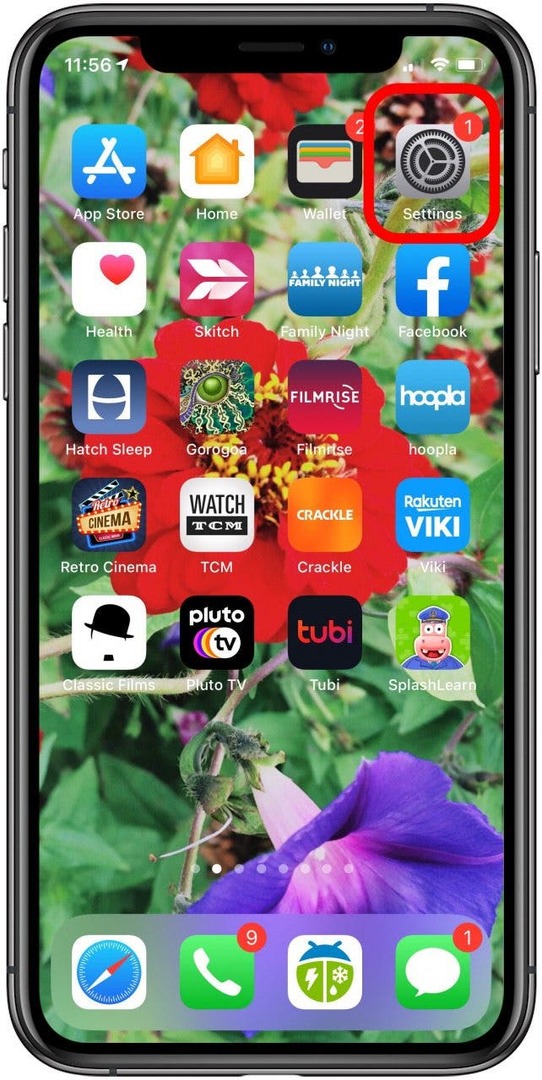
- Dodirnite banner na vrhu s vašim imenom.
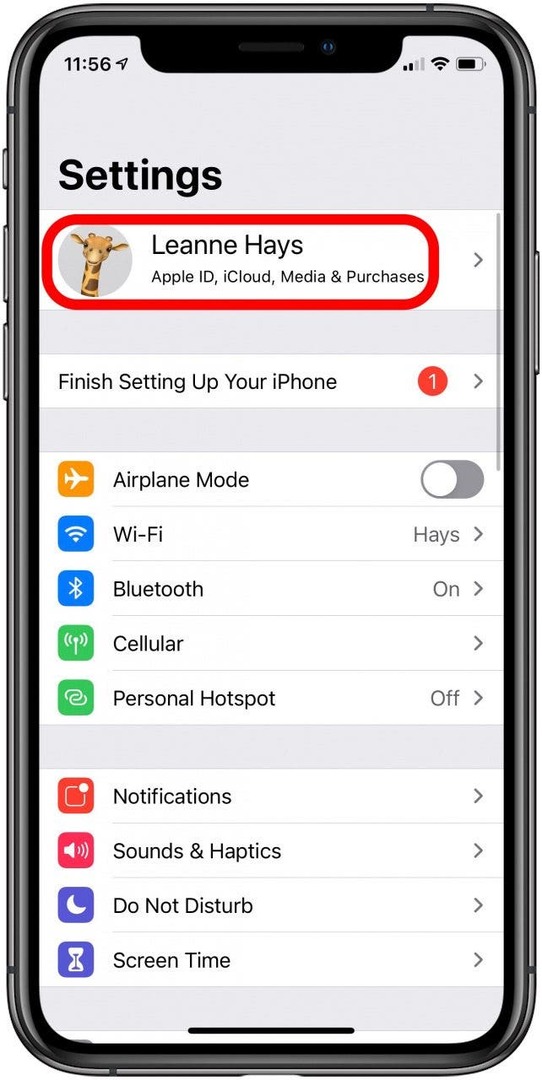
- Dodirnite Obiteljsko dijeljenje.
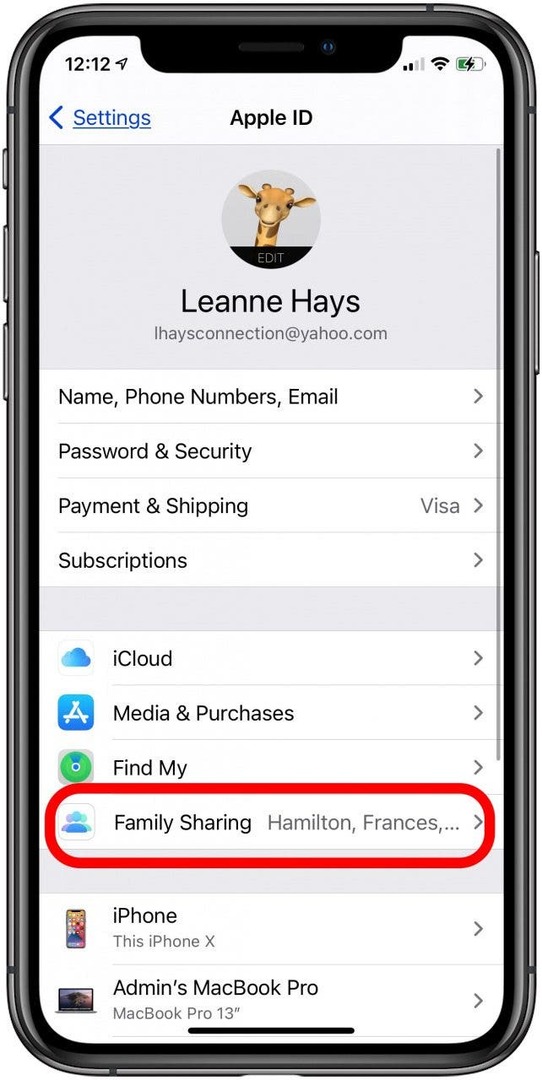
- Dodirnite Dodaj člana.
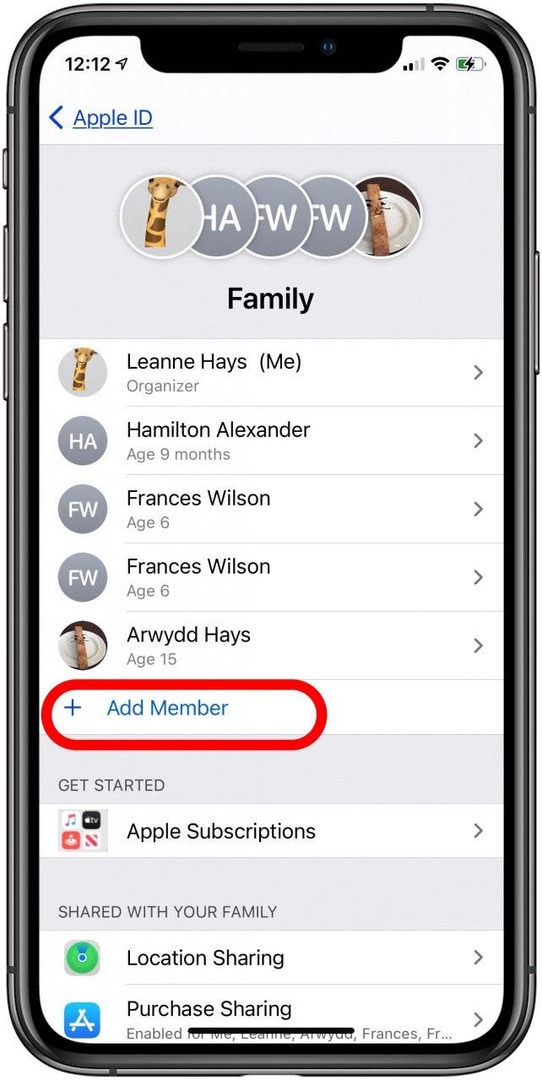
- Dodirnite Napravite račun za dijete, zatim dodirnite Nastaviti.
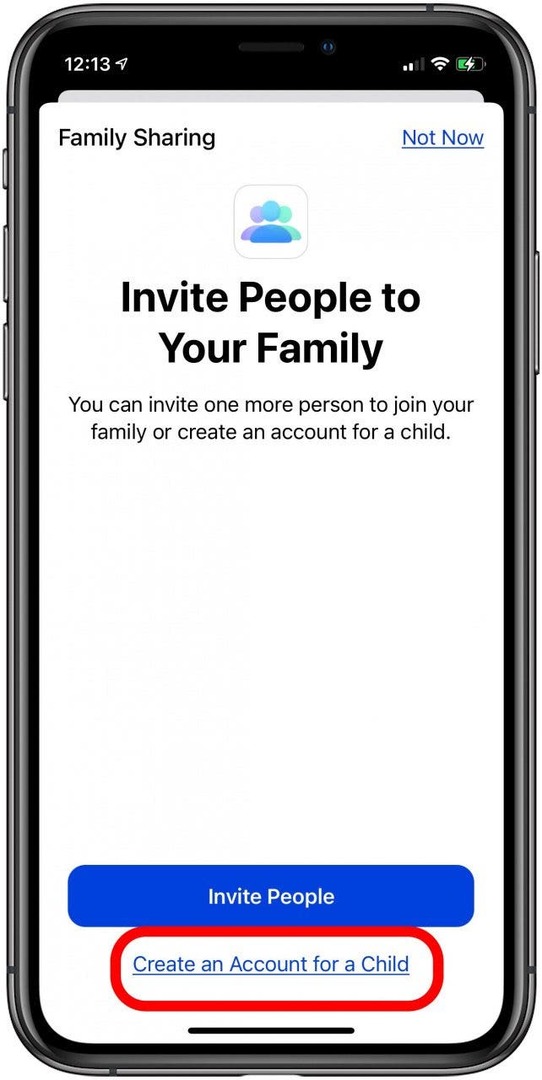
- Unesite CVV kartice koja je povezana s vašim Apple ID-om, a zatim dodirnite Gotovo.
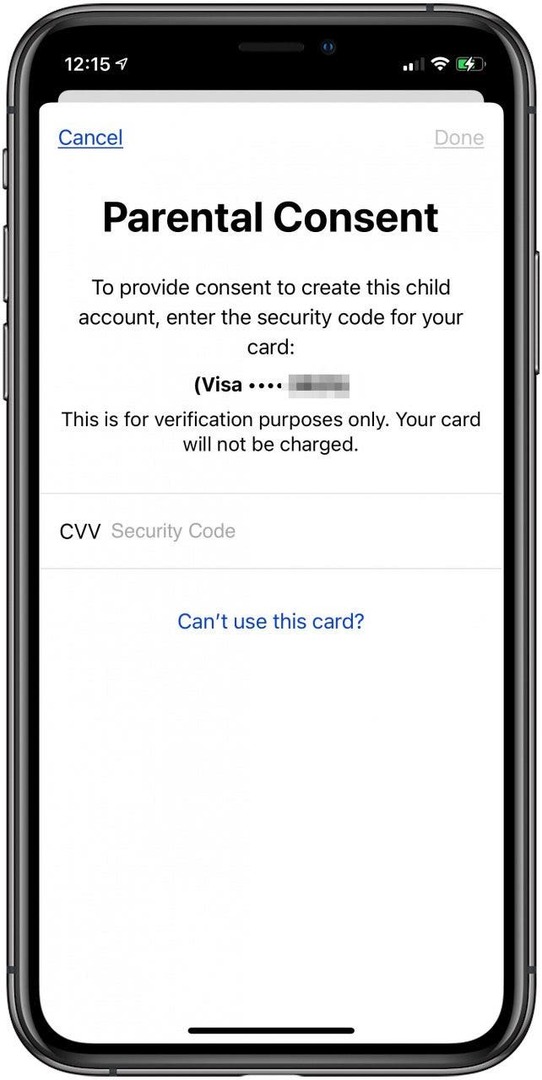
- Od vas će se tražiti da potvrdite Appleovu izjavu o dječjim računima; tapnite slažem se.
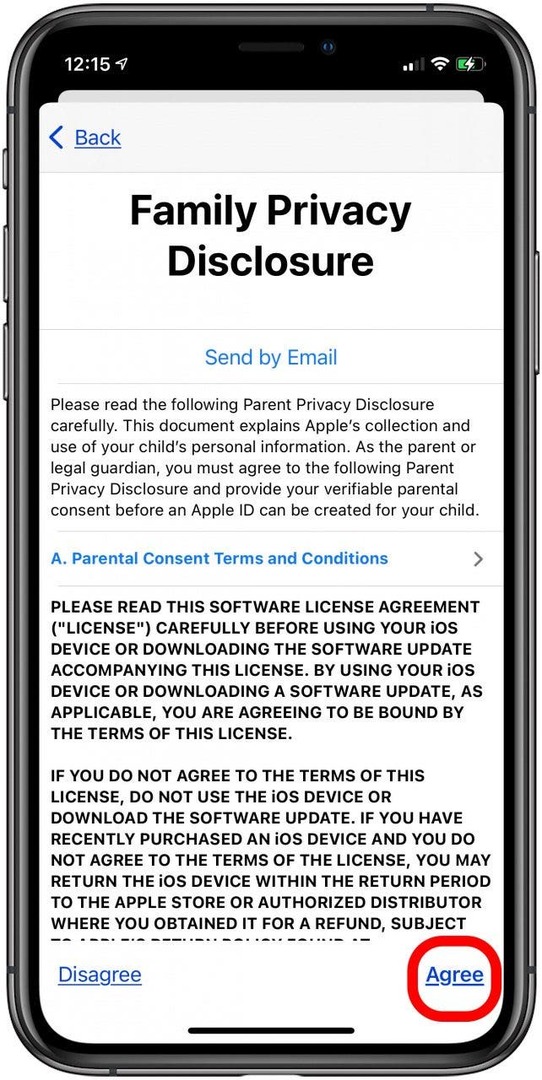
- Unesite ime i rođendan svog djeteta, a zatim dodirnite Sljedeći.
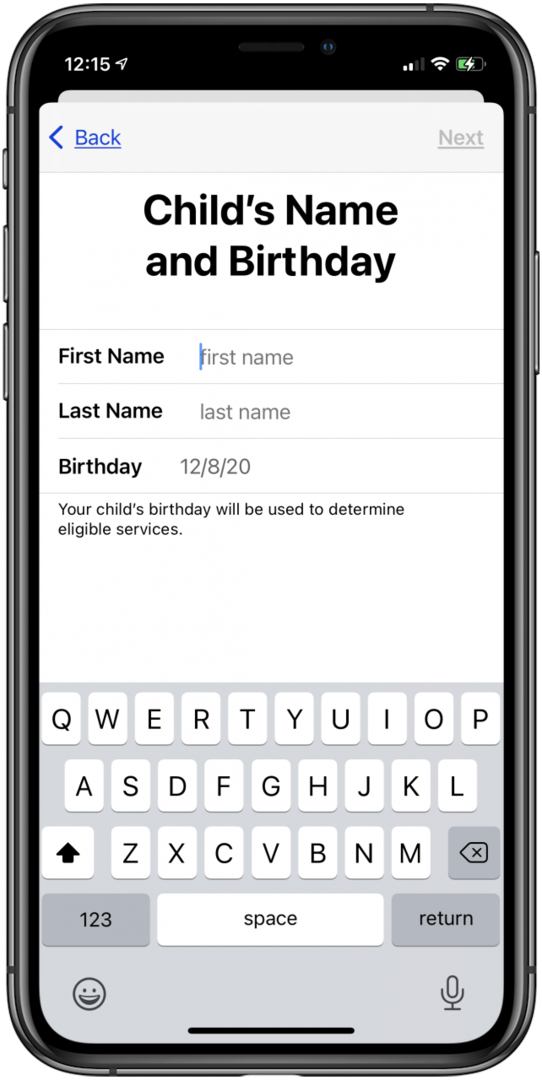
- Izradite Apple ID za svoje dijete stvaranjem iCloud adrese e-pošte, a zatim dodirnite Napravite adresu e-pošte.
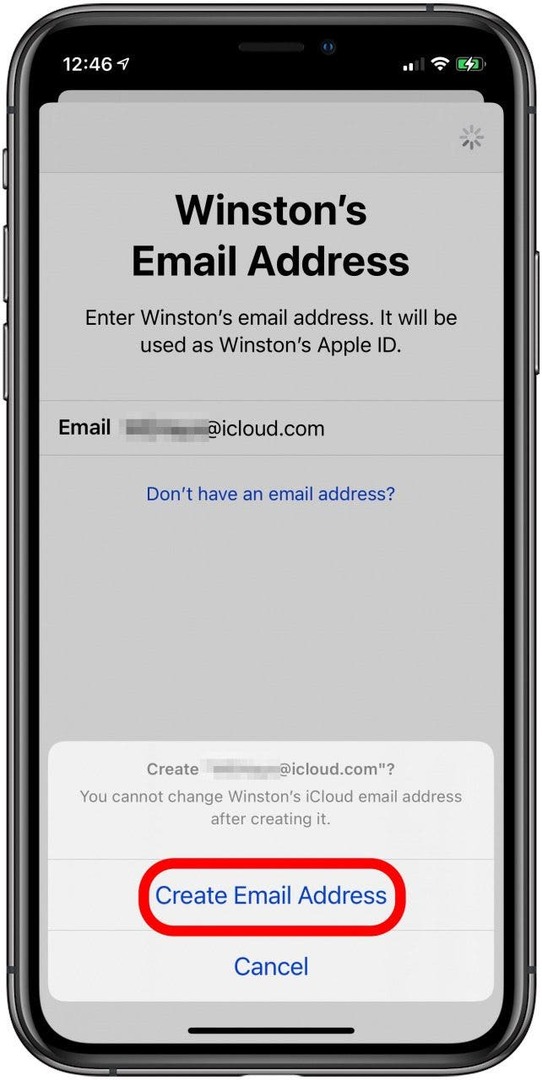
- Odaberite lozinku i potvrdite je te dodirnite Sljedeći (pobrinite se da sve ove informacije čuvate na sigurnom mjestu).
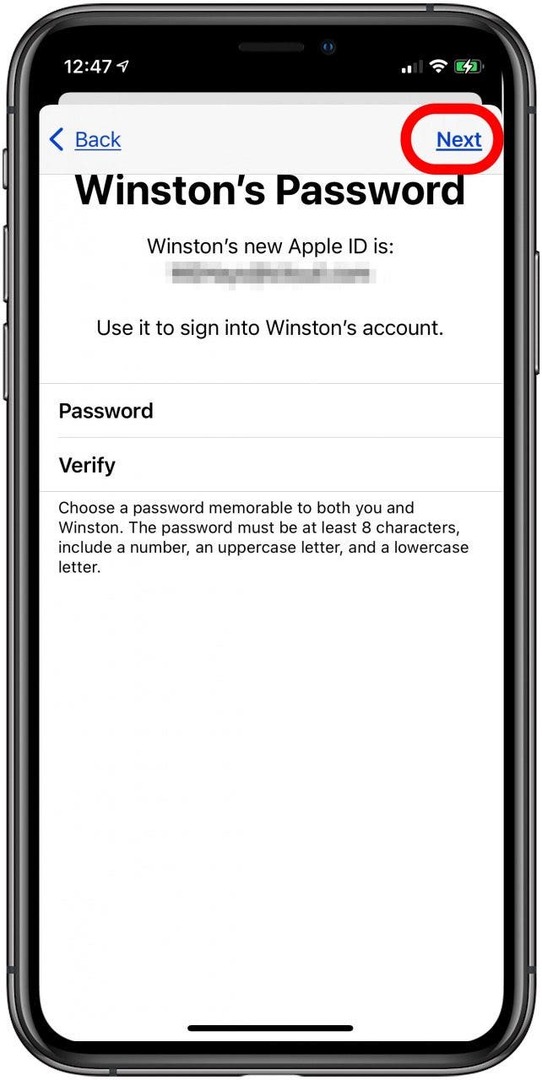
- Unesite telefonski broj na koji će se poslati kontrolni kod kada se vaše dijete pokuša prijaviti na novom uređaju.
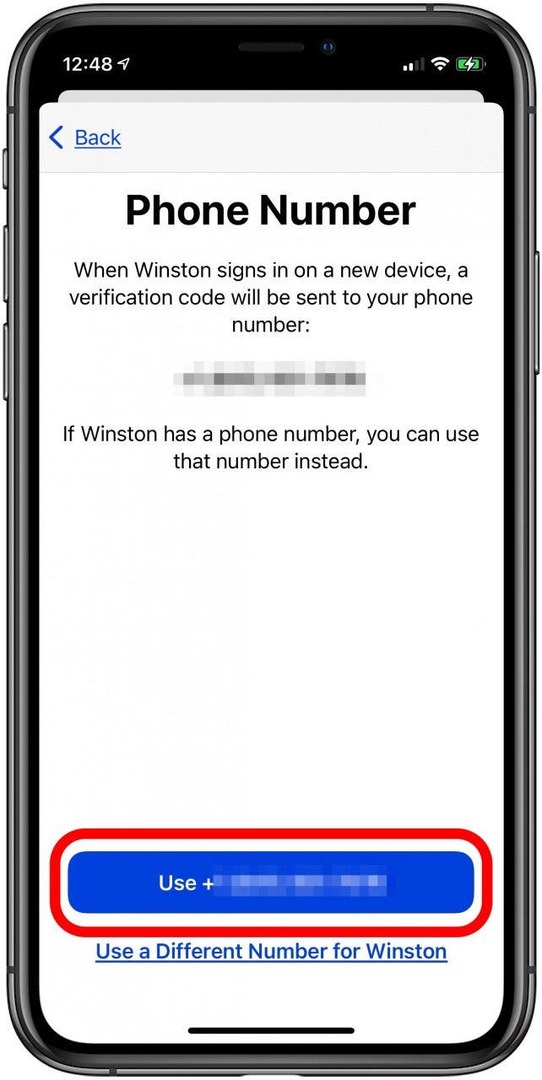
- Pristati na Uvjeti korištenja.
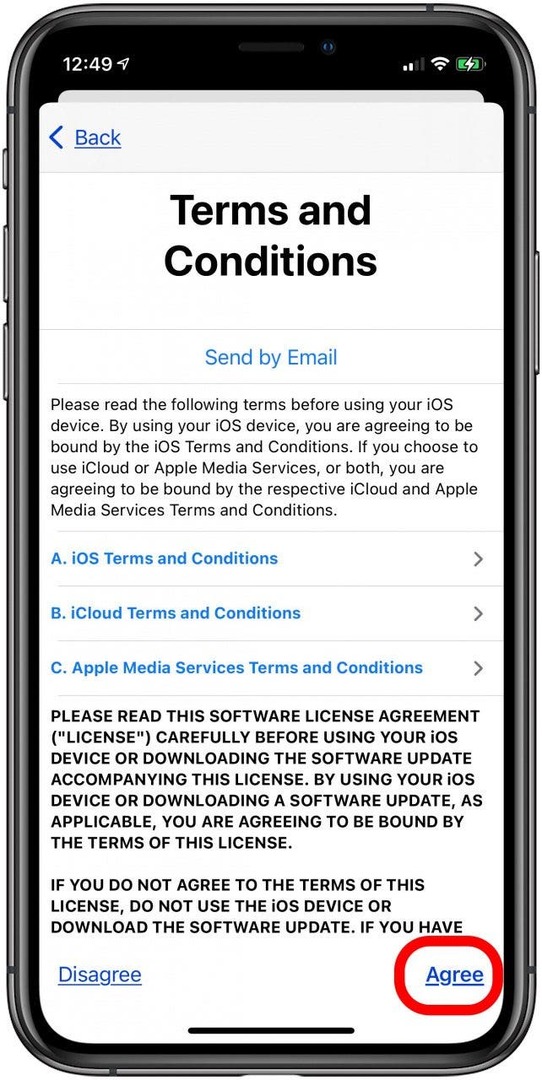
- Dodirnite UpalitiPitajte za kupnju tako da će vaše dijete zahtijevati odobrenje za kupnje iz App Storea, iTunesa i Apple Books te za dijeljenje lokacije, tako da ćete znati gdje se nalazi uređaj vašeg djeteta.
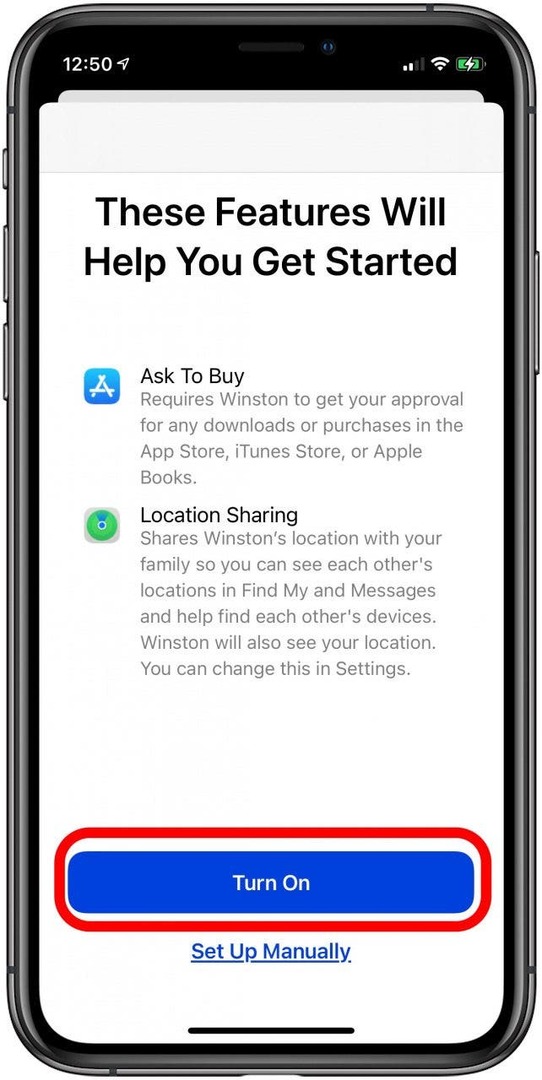
- Vratit ćete se na zaslon Family Sharing, gdje ćete vidjeti novi Apple ID koji ste upravo stvorili.
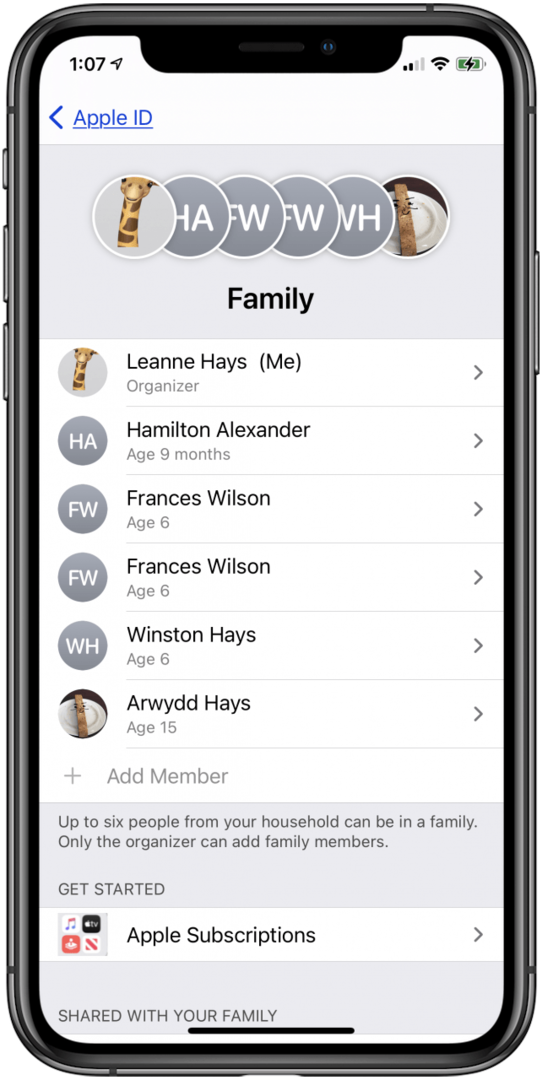
Čestitamo! Postavili ste Apple ID za dijete. Imajte na umu da kada izradite Apple ID za dijete, ono će se automatski dodati u vašu obiteljsku grupu u svrhu dijeljenja.
Dobro je znati da nakon što izradite Apple ID za svoje dijete, ono se ne može ukloniti s obiteljskog računa dok ne napuni 13 godina. Međutim, oni se mogu prenijeti u drugu grupu za dijeljenje obitelji. U suprotnom, dijete će morati biti starije od 13 godina da bi napustilo Family Sharing račun.